Androidスマホを暗号化すべき理由と暗号化方法
現在のデジタル時代において、スマートフォンは日常生活に欠かせないものとなっています。コミュニケーション、インターネット閲覧、ソーシャルメディアへのアクセス、個人情報の保存などに使用されています。
しかし、スマートフォンの利便性には、データ漏洩やサイバー攻撃のリスクも伴います。そこで、Androidの暗号化の出番です。
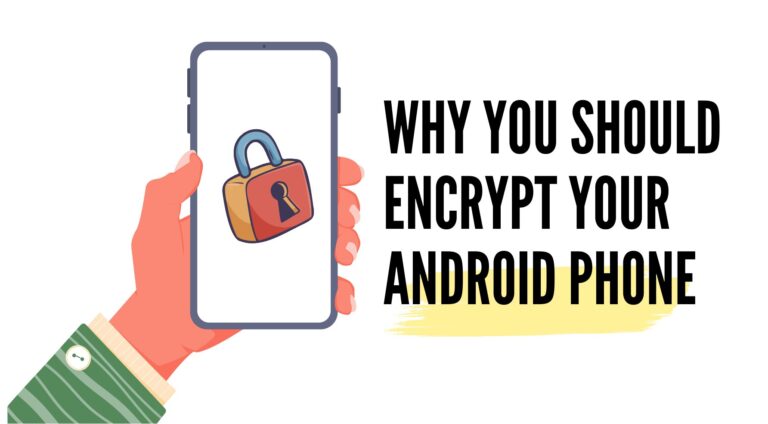
この記事では、Androidデバイスを暗号化するメリット、利用可能な暗号化の種類、Androidスマホを暗号化する方法をステップごとに説明します。
- Part 1 : Android暗号化とは?
- Part 2 : なぜAndroid端末の暗号化が重要なのか?
- Part 3 : Androidを暗号化する長所と短所
- Part 4 : Androidスマホで使用される2種類の暗号化
- Part 5 : Androidスマホを暗号化する5つの方法

- Part 6 : Android端末の暗号化に最適な方法
- Part 7 : Android端末の暗号化を解除するには?
- Part 8 : AirDroid Business MDMでAndroidデバイスを保護する
- Part 9 : まとめ
- Part 10 :Android暗号化に関するよくあるご質問
Part 1. Android暗号化とは?
Androidの暗号化は、お使いのスマホ上のデータを読み取り不可能な形式に変換し、潜在的なセキュリティ侵害から保護するセキュリティ機能です。
暗号化されたデータを復号化してアクセスするには、復号化キー、通常はデバイスのパスワードまたはPINを提供する必要があります。モバイル暗号化は、連絡先、メール、写真、ビデオなど、デバイス上のあらゆる種類のデータを保護し、その機密性と完全性を保証します。
Part 2 : なぜAndroid端末の暗号化が重要なのか?
Android端末を暗号化することは、個人でも企業でもデータの安全性を確保するのに不可欠です。Androidスマホを暗号化する理由は以下のとおりです。
個人向け:
- なハッカー、サイバー犯罪者、または不正アクセスから機密データを保護します。
- メッセージ、連絡先、写真、ビデオ、その他のメディアファイルなどの個人データを保護し、復号化キーがなければ読み取れず、アクセスできないようにします。
- デバイスの紛失、盗難、ハッキングによるデータ漏洩を防止します。
企業向け:
- データ保護に関する規制や基準の遵守を保証し、法的責任、金銭的損失、風評被害を回避します。
- 機密文書、財務諸表、専有情報など、機密性の高い業務データを保護します。
- Android端末上の業務情報へのデータ漏洩や不正アクセスを防止する追加セキュリティ対策を提供します。
Part 3 : Androidを暗号化する長所と短所
暗号化を使用してAndroidデバイスを保護することには、それなりの利点と欠点があります。Androidスマホを暗号化するメリットとデメリットを詳しく見てみましょう。
Androidスマホを暗号化するメリット
Androidスマホを暗号化するメリットはいくつかありますが、特に、業界規制や政府要件に準拠し、顧客データを保護する必要がある企業にとっては重要です。
これらの要件に従わない場合、高額の罰金が科される可能性がありますが、Android スマホを暗号化することでこれを回避することができます。
また、スマートフォンの暗号化により、特に機密情報に頻繁にアクセスする場合や、簡単に交換できない重要なデータを持っている場合、より高いセキュリティと安心感を得られます。
Androidスマホを暗号化するデメリット
Android 端末の暗号化には多くの利点がありますが、注意すべき欠点もあります。欠点は以下の通りです。
•デバイスのパフォーマンスが低下させる
プロセッサの速度が遅い、またはメモリ容量が限られている古いデバイスでは、アプリの起動が遅くなる、起動時間が長くなる、バッテリーの消耗が早くい、全体的にパフォーマンスが低下するなどの問題が発生する可能性があります。
• 互換性の問題
企業によってカスタマイズされたアプリやサービスは、暗号化されたデータと互換性がない場合があります。
• データ損失のリスク
暗号化キーを忘れると、デバイス上のすべてのデータが失われ、復元できなくなります。この場合、デバイスをリセットしてすべての情報を消去し、やり直す必要があります。
結論として、Androidスマホを暗号化することは、特に機密情報を保存している場合、メリットがあるかもしれませんが、Androidの暗号化を実行する前に、潜在的な欠点を慎重に検討すべきです。

Part 4 : Androidスマホで使用される2種類の暗号化
Androidデバイスには、主にファイルベースの暗号化とフルディスク暗号化の2種類のデバイス暗号化があります。どちらもデバイス上のデータを保護するために使用されますが、動作が異なり、それぞれ長所と短所があります。
| 機能 | ファイルベースの暗号化 | フルディスク暗号化 |
|---|---|---|
| 暗号化の範囲 | 個々のファイルとディレクトリ | オペレーティングシステムとユーザーデータを含むデバイス全体 |
| 暗号化方法 | 各ファイル/ディレクトリはそれぞれ専用のキーで暗号化される | 一つのキーでデバイス全体を暗号化 |
| パフォーマンスへの影響 | リソースの消費が少ない | より多くのリソースを消費し、デバイスのパフォーマンスに影響を及ぼす |
| 使用事例 | 機密データや共有ファイルを保存しているデバイス | 極めて機密性の高い情報を扱うデバイス、最大限のセキュリティが必要 |
| ストレージの柔軟性 | 暗号化するファイル/ディレクトリを選択可能 | デバイス上のすべてを暗号化するため、柔軟性が低い |
📍自分のニーズに最適なものを選ぶには?
暗号化方式の選択は、特定のニーズやユースケースによって異なります。特定のファイルやフォルダだけを暗号化する必要がある場合は、ファイルベースの暗号化が良いでしょう。
しかし、最大限のセキュリティを優先し、パフォーマンスへの影響を考慮しないのであれば、フルディスク暗号化がお勧めです。
最終的に、特定の要件とユースケースに基づいて決定しなければならなりません。
Part 5 : Androidスマホを暗号化する5つの方法
正しい手順を従って操作すれば、Androidスマホの暗号化が簡単です。ここでは、Androidスマホを暗号化する方法をステップごとに説明します。
- Step 1.データをバックアップする
Androidスマホを暗号化する前に、データのバックアップを忘れないでください。この予防措置により、暗号化プロセス中に重要なファイルが失われる心配がありません。
データをバックアップするには、デバイスを接続してコンピュータにファイルを転送したり、Google DriveやDropboxなどのクラウドサービスを利用したりするなど、いくつかの方法があります。

- Step 2.デバイスがRoot化されないことを確認する
デバイスをルート化すると、個人情報やファイルのセキュリティが損なわれ、ハッカーによる攻撃を受けやすくなります。
このため、暗号化を試みる前に、デバイスがRoot化されているかどうかをチェックすることをお勧めします。
- Step 3.デバイスが80%以上充電されていることを確認する
暗号化プロセスをスムーズに実行するために、デバイスが80%以上充電されているか、暗号化プロセス中も充電状態のままであることを確認してください。
暗号化プロセスが完了するまでに通常1時間以上かかるため、デバイスの電源が切れると、データの損失やその他の問題が発生する恐れがあります。

- Step 4.暗号化プロセスの開始
暗号化プロセスを開始するには、Androidデバイスの「設定」アプリから「セキュリティと位置情報」セクションに移動します。
「暗号化と認証情報」を選択し、お使いのデバイスに応じて「スマートフォンの暗号化」または「タブレットの暗号化」を選択します。
暗号化プロセスを確認するため、ロック画面のパスワードまたはPINを入力するよう求められます。
- Step 5.暗号化の完了を待つ
- Android 6.0以降を実行している新しいAndroidデバイスは、デフォルトで暗号化されている場合がありますのでご注意ください。デバイスが暗号化されていることを確認するには、「設定」アプリの「セキュリティと位置情報」セクションに移動し、「暗号化」または「スマートフォンの暗号化」オプションを見つけます。
Part 6 : Android端末の暗号化に最適な方法
Androidの暗号化に関する注意点は以下の通りです。
🔹強力なパスワードまたはロックパターンを使用する:
予測しにくいパスワードを設定し、複数のアカウントで同じパスワードを利用しないようにします。
🔹暗号化デバイスを監視・管理する:
暗号化されたデバイスが効率的に動作していることを確認し、セキュリティ侵害を回避します。
🔹デバイスを最新の状態に保つ:
セキュリティパッチを含め、デバイスにインストールされているアプリケーションやソフトウェアを常に更新し、セキュリティの脆弱性を排除します。
🔹二要素認証を活用する:
パスワードに加えて、指紋やスマホに送信されるコードなど、追加の認証形式がおすすめです。
🔹データのバックアップを作成する:
暗号化プロセス中に何らかの問題が発生した場合、データを復元するのに役立ちます。
Part 7 : Android端末の暗号化を解除するには?
Androidデバイスから暗号化を解除する手順は、Androidのバージョンやメーカーによって異なります。一般的には、以下の手順で暗号化を無効にすることが可能です。
- Step 1.デバイスの設定に進みます。
- Step 2.「セキュリティ」または「ロック画面とセキュリティ」オプションを選択します。
- Step 3.デバイスのパスワードまたはPINコードを入力します。
- Step 4.「暗号化」または「スマートフォンの暗号化」を選択します。
- Step 5.「デバイスの暗号化の無効化」または「暗号化をオフにする」を選択します。
デバイスの暗号化を解除するには、ファクトリーリセットが必要な場合があります。こうすると、スマホ上のすべてのデータが消去されます。
そのため、このプロセスを安全かつ確実に実行するために、端末メーカーのマニュアルを参照するか、資格のあるIT専門家のサポートを求めることをお勧めします。
Part 8 :AirDroid Business MDMでAndroidデバイスを保護する
これらの手順に従うことで、暗号化されたAndroidスマホを効果的に強化し、潜在的な危険から守ることができます。
さらに、AirDroid Business MDMのようなモバイルデバイス管理(MDM)ソリューションを利用することで、Androidデバイスのセキュリティを強化するだけでなく、デバイス管理を簡素化し、デバイスのセキュリティに優れた制御を提供します。

AirDroid Businessの主な機能:
- デバイスのリモートアクセスとコントロール
- リアルタイムでデバイスをプロアクティブに監視
- 高度な暗号化機能
- デバイス設定の自動化
- アラートとワークフロー
- モバイルアプリ管理
Part 9:まとめ
企業の機密データを不正アクセスやデータ漏洩から守るために、Androidの暗号化は非常に重要なツールです。しかし、業務用デバイスの安全確保には継続的な努力が必要であり、暗号化されたスマホを定期的に管理・監視することが不可欠であることを肝に銘じておく必要があります。



返信を残してください。